Tata cara Proses Berlangganan Masook Simpatika dan Aktivasi Berlangganan versi Baru
Melihat perkembangan dan kondisi terbaru yang ada dalam penyesuaian skema Masook Simpatika. Maka terjadi pula penyesuaian proses berlangganan Masook Simpatika dengan skema terbaru.
Adapun tata cara berlangganannya yaitu sebagaimana berikut ini:
Proses berlangganan masook simpatika, saat ini hanya bisa dilakukan oleh admin madrasah/admin simpatika. Hal ini disebabkan proses berlangganan nantinya, yang menggunakan kode aktivasi madrasah, dimana kode tersebut hanya bisa diakses oleh admin madrasah/admin simpatika saja.
Hal pertama yang harus dilakukan, sebelum proses berlangganan oleh admin madrasah/admin simpatika tersebut adalah dengan membuat terlebih dahulu kode aktivasi untuk integrasi layanan masook simpatika. Sebagaimana yang sudah dijelaskan pada panduan ini (baca panduan pembuatan kode aktivasi integrasi layanan masook simpatika). Jika sebelumnya sudah pernah membuat kode aktivasi tersebut dan telah melakukan aktivasi integrasi masook simpatika. Maka tidak perlu membuat lagi
Gunakan kode aktivasi tersebut. Baik yang sudah dilakukan aktivasi integrasi sebelumnya (baca panduan aktivasi integrasi masook simpatika) atau yang belum pernah melakukan aktivasi integrasi masook simpatika sebelumnya. Untuk melakukan proses berlangganan nantinya. Penting!: Bagi yang sebelumnya sudah pernah melakukan proses aktivasi integrasi layanan masook simpatika sebelumnya, maka gunakan kode aktivasi yang sama dalam proses berlangganan ini. Jangan membuat kode aktivasi yang baru. Sedangkan bagi yang belum pernah aktivasi integrasi layanan masook simpatika. Bisa menggunakan kode aktivasi yang baru dibuat tersebut.
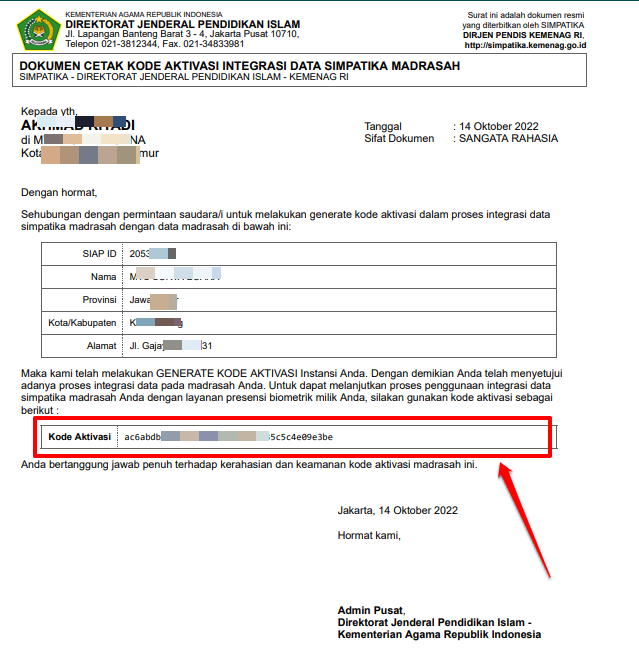
Selanjutnya. Masuk ke halaman portal masook simpatika kemudian klik tombol berlangganan
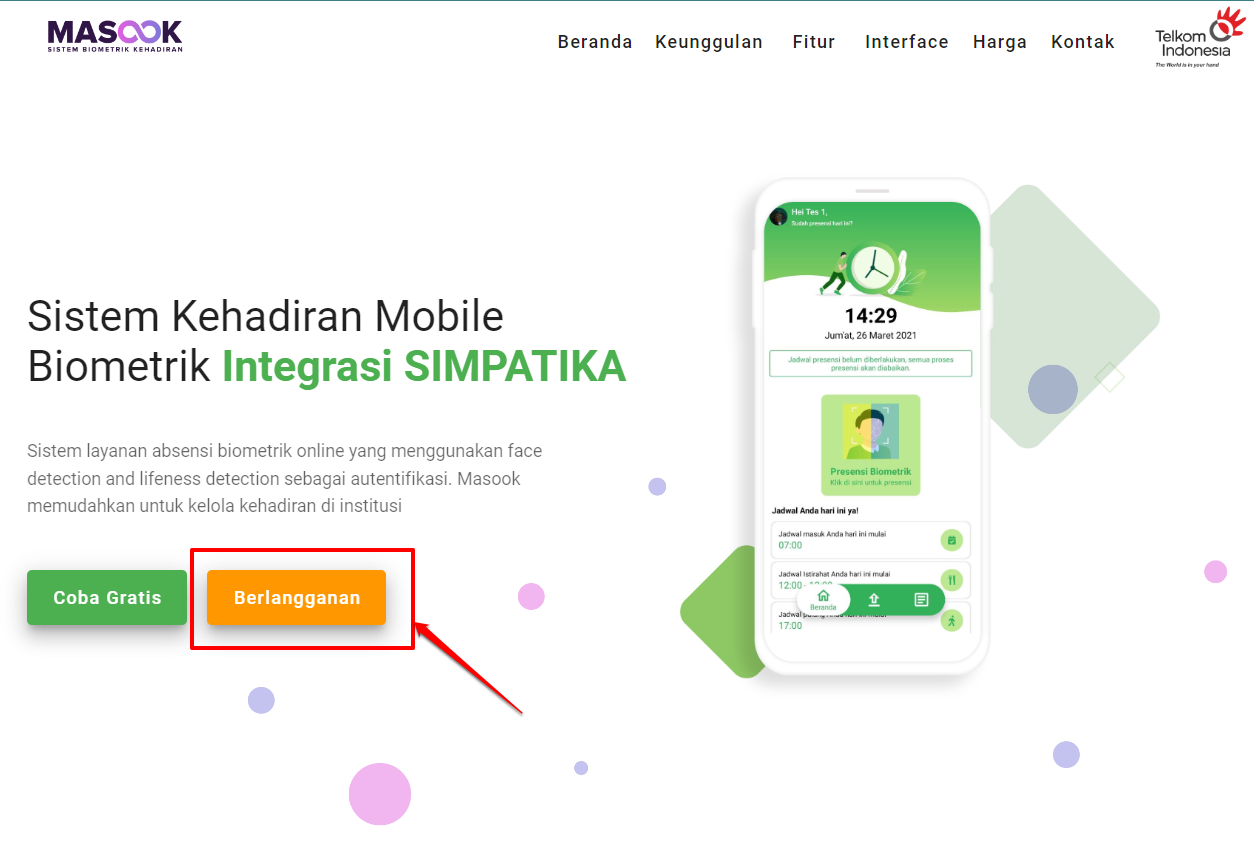
Inputkan kode aktivasi yang telah dibuat pada simpatika tersebut, pada kolom Kode Aktivasi di portal
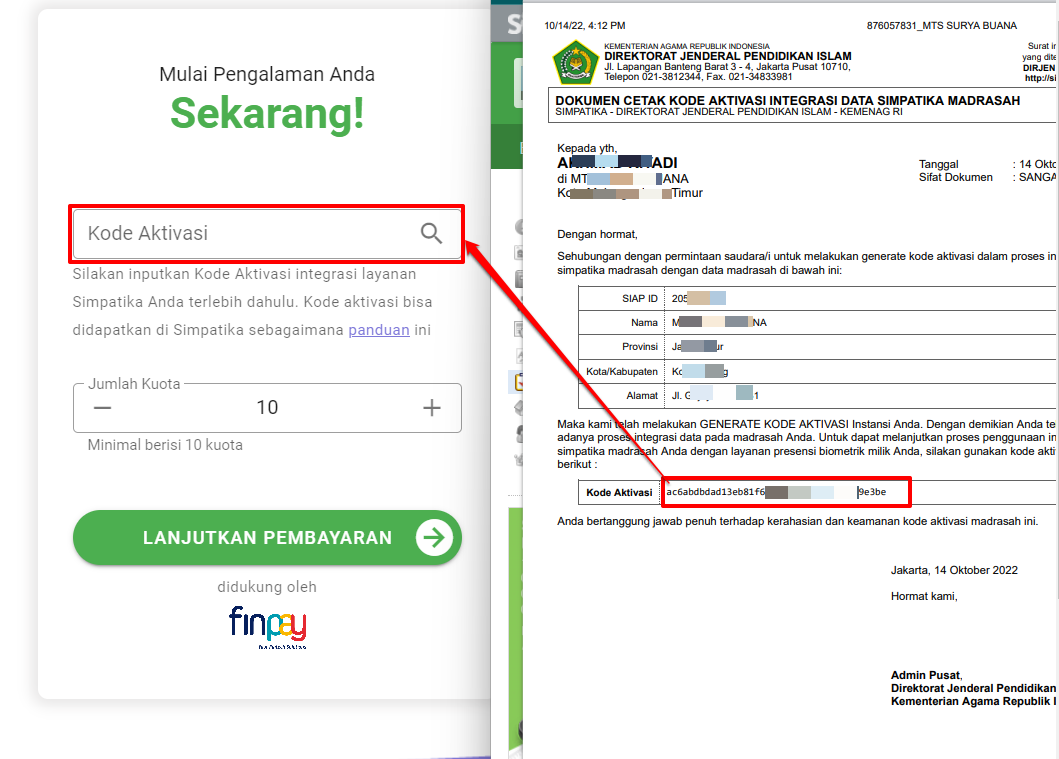
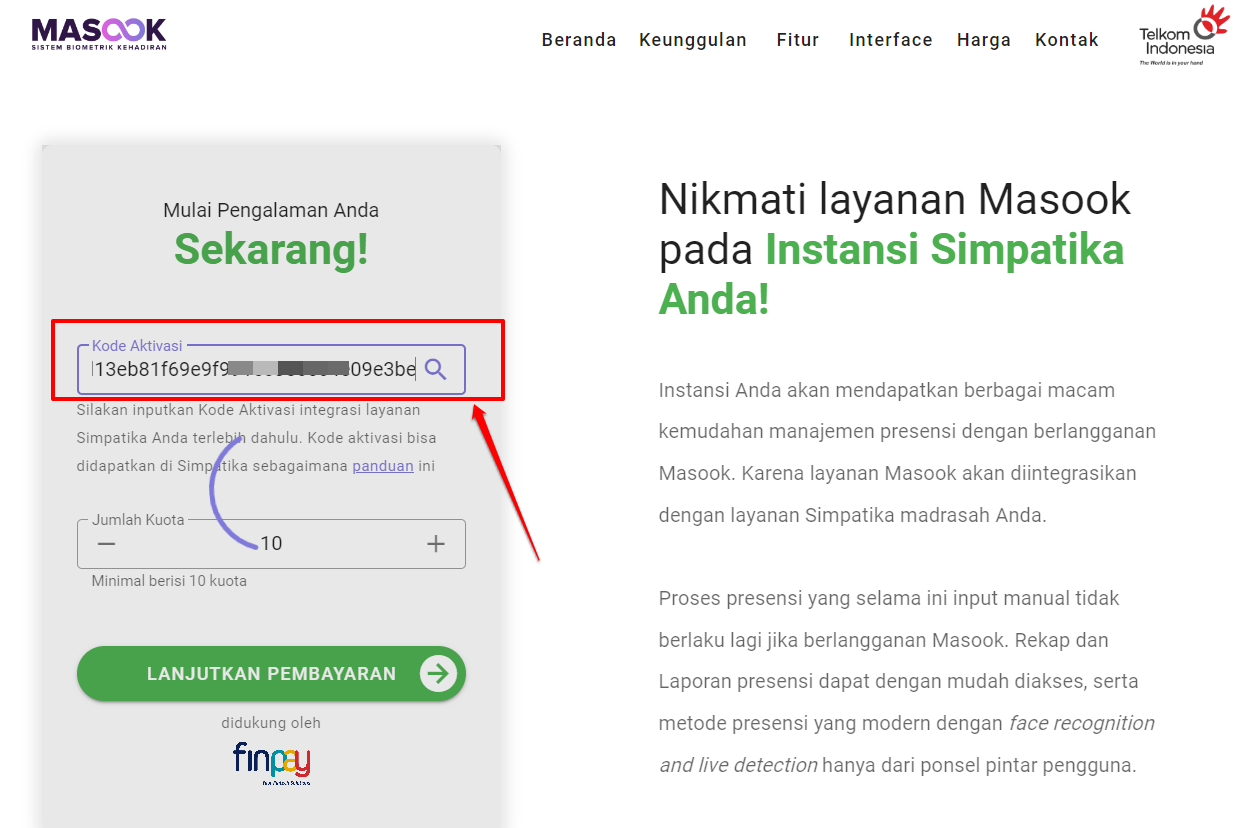
Selanjutnya, sistem masook akan membaca dan mendeteksi kode aktivasi Anda tersebut. Sehingga akan muncul informasi data instansi dan jumlah pegawai di instansi madrasah Anda
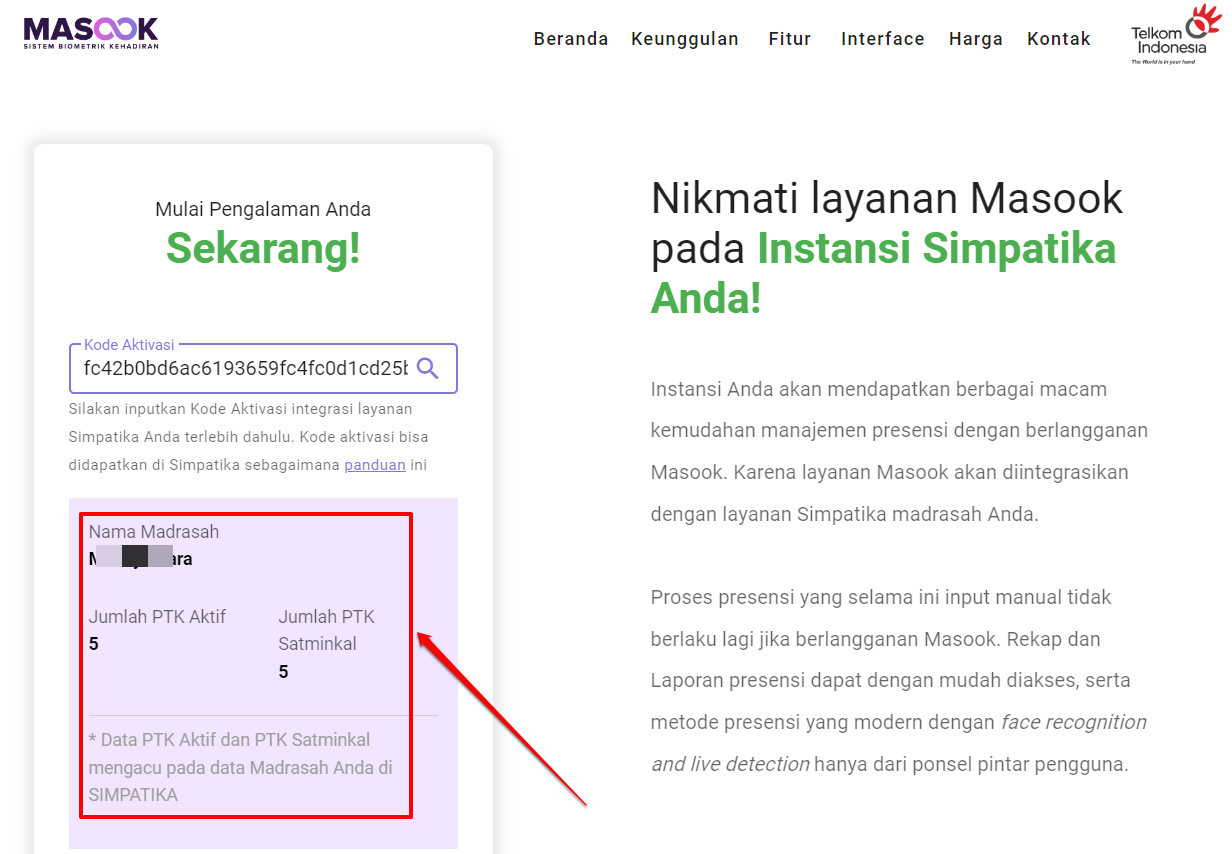
Inputkan berapa kuota yang diinginkan untuk berlangganan masook simpatika tersebut. Jumlah kuota tersebut, berlaku selama 1 tahun periode. Adapun harga layanan masook simpatika biometrik. Bisa dicek pada link ini
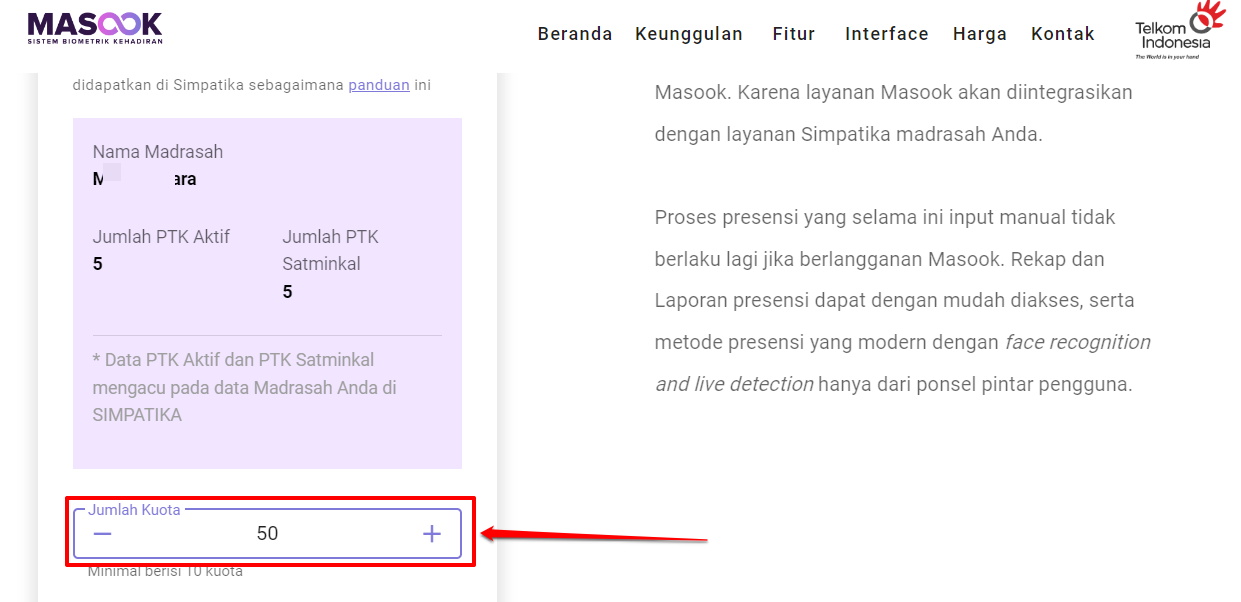
Untuk proses berlangganan, lanjutkan dengan proses inputkan email aktif dan valid Anda. Penting!: Pastikan email tersebut masih aktif, dengan cara Anda bisa membuka email tersebut, dan bisa masuk ke inbox/kota masuk pada email Anda. Dan pastikan bukan pegid/nuptk@siap.id yang Anda inputkan. Karena itu bukan merupakan email aktif/valid
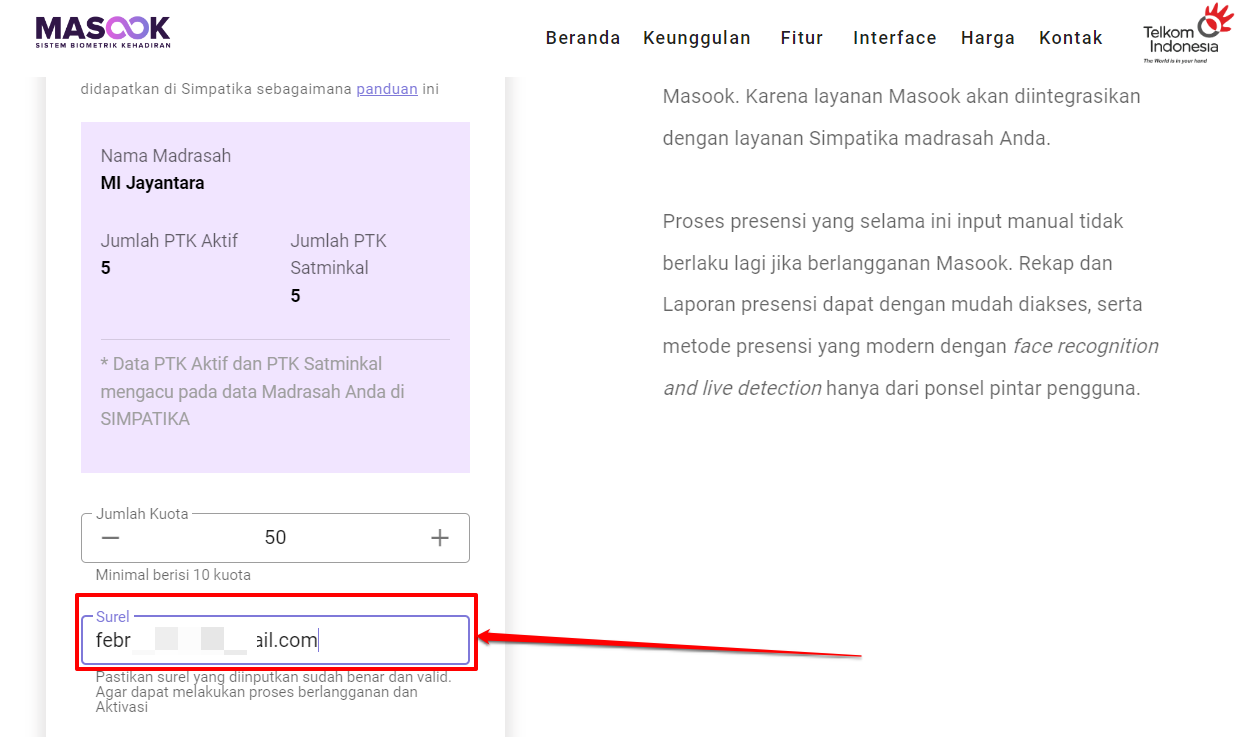
Lanjutkan dengan centang konfirmasi proses berlangganan tersebut
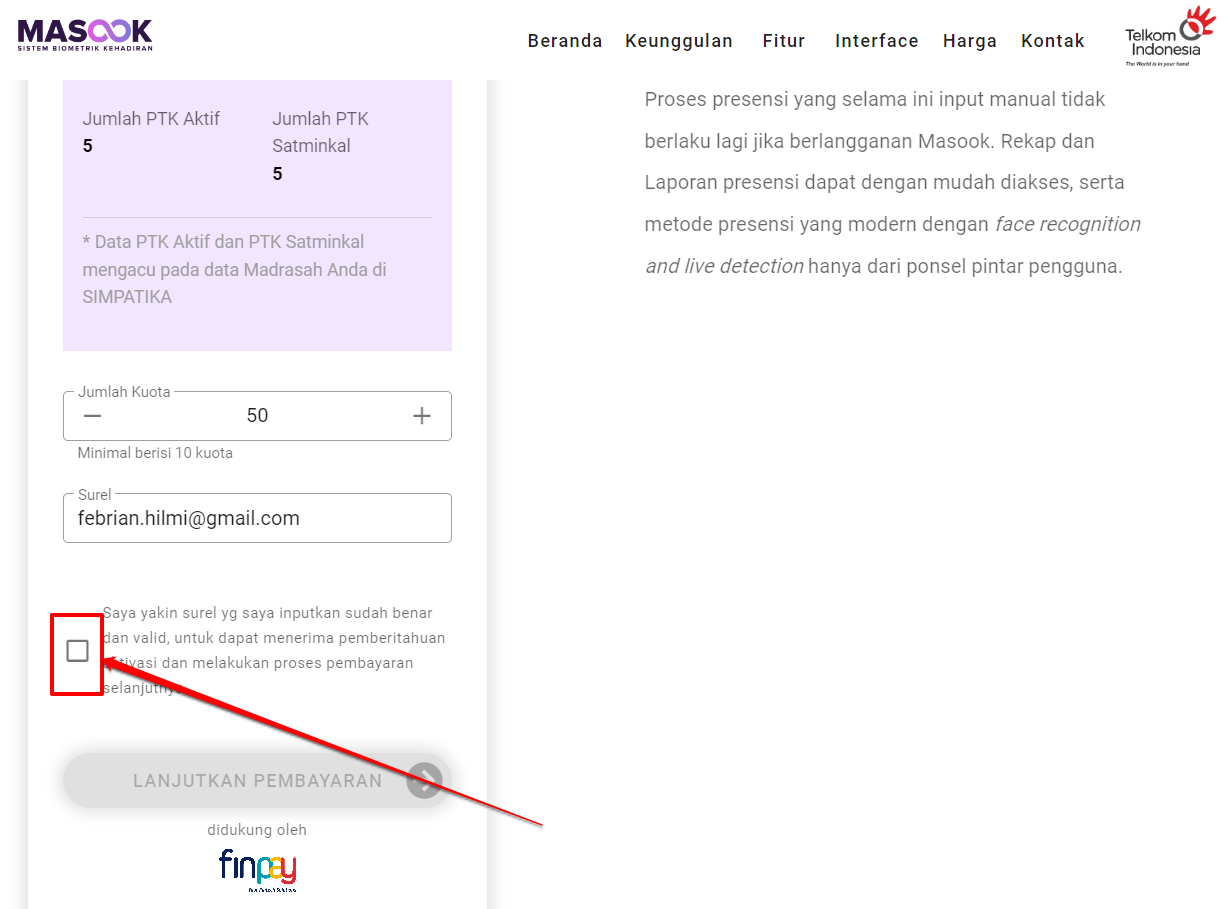
Kemudian klik tombol Lanjutkan Pembayaran untuk ke proses selanjutnya
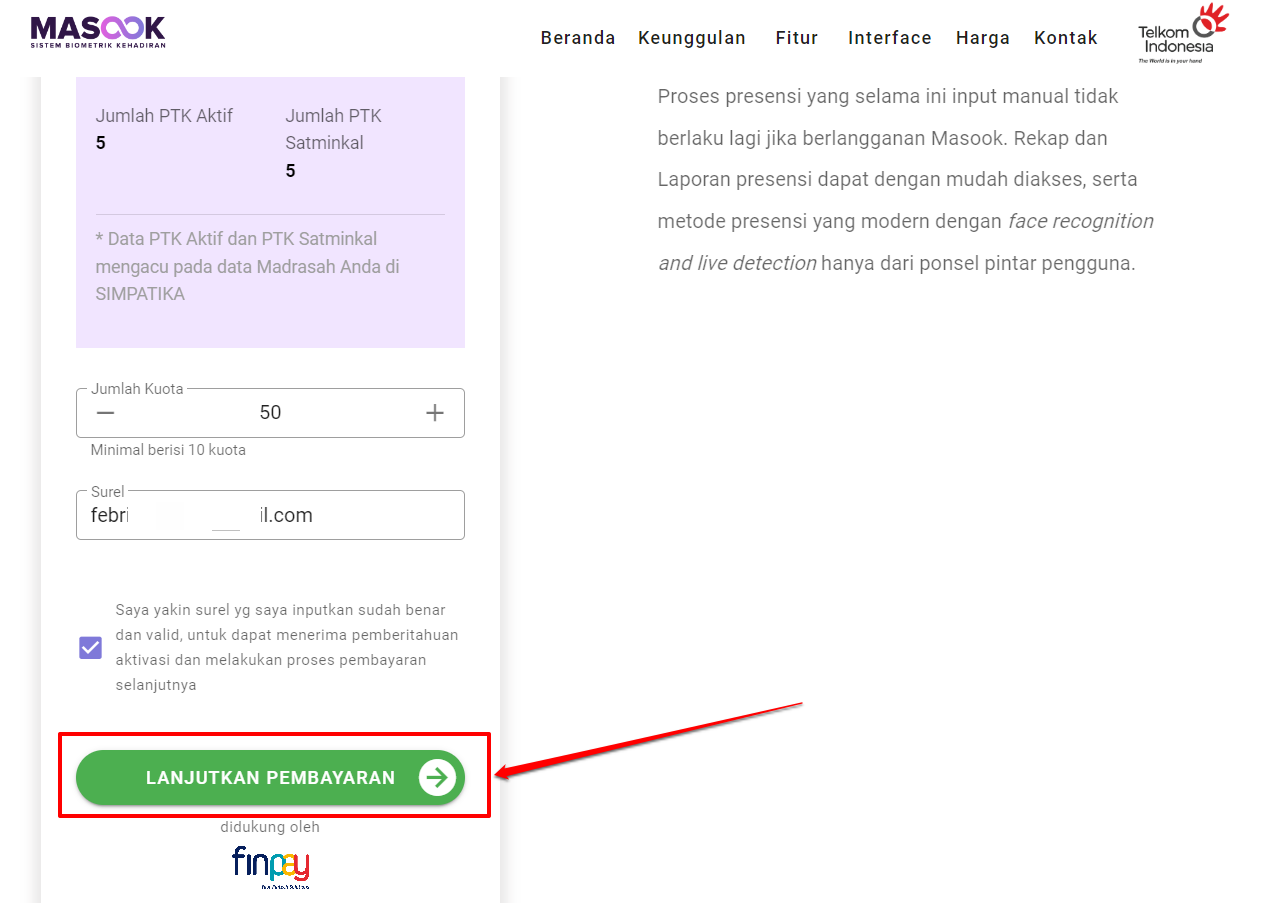
Selanjutnya, akan muncul konfirmasi pesanan Anda. Pastikan semuanya telah sesuai dengan kebutuhan berlangganan di Instansi Anda
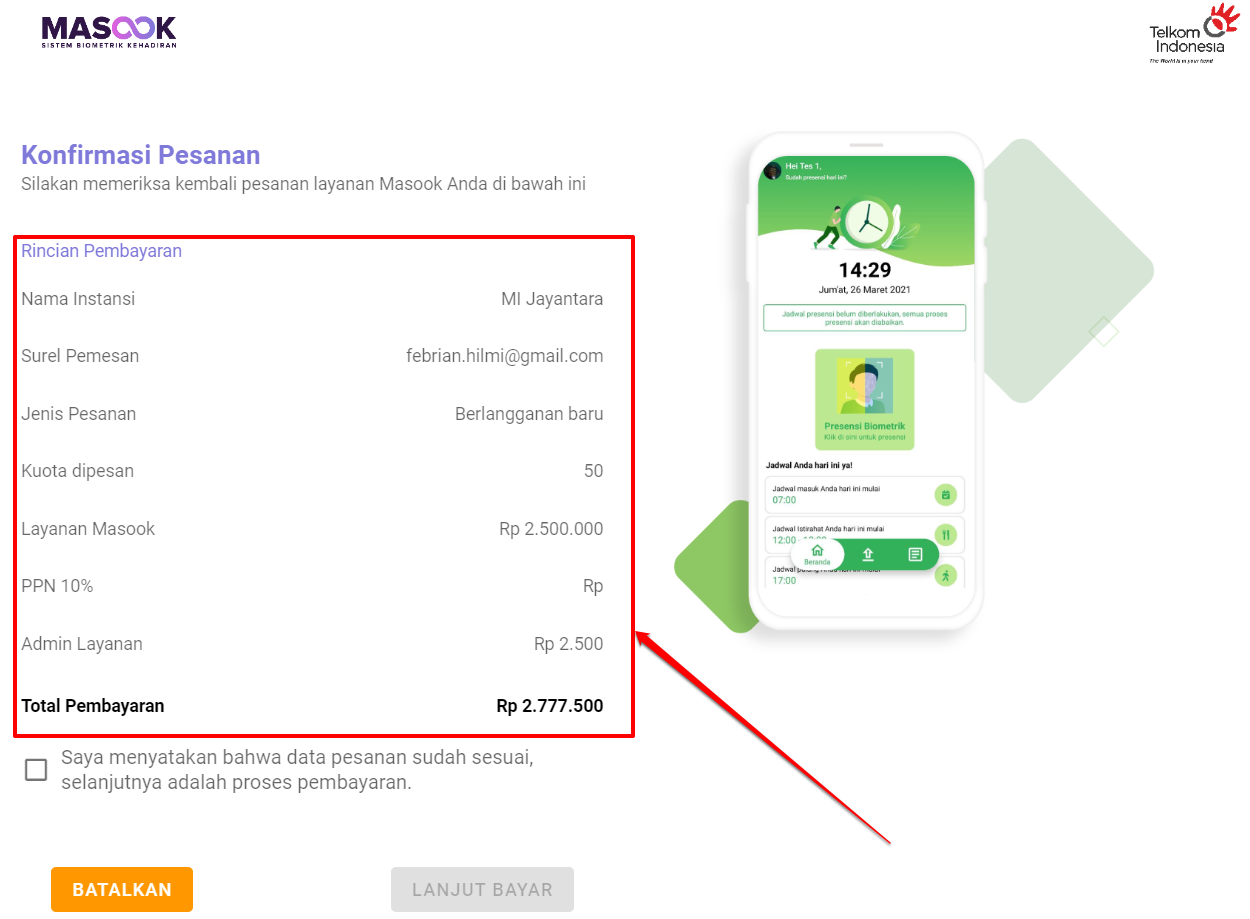
Jika memang semuanya sudah sesuai. Lanjutkan dengan centang konfirmasinya tersebut
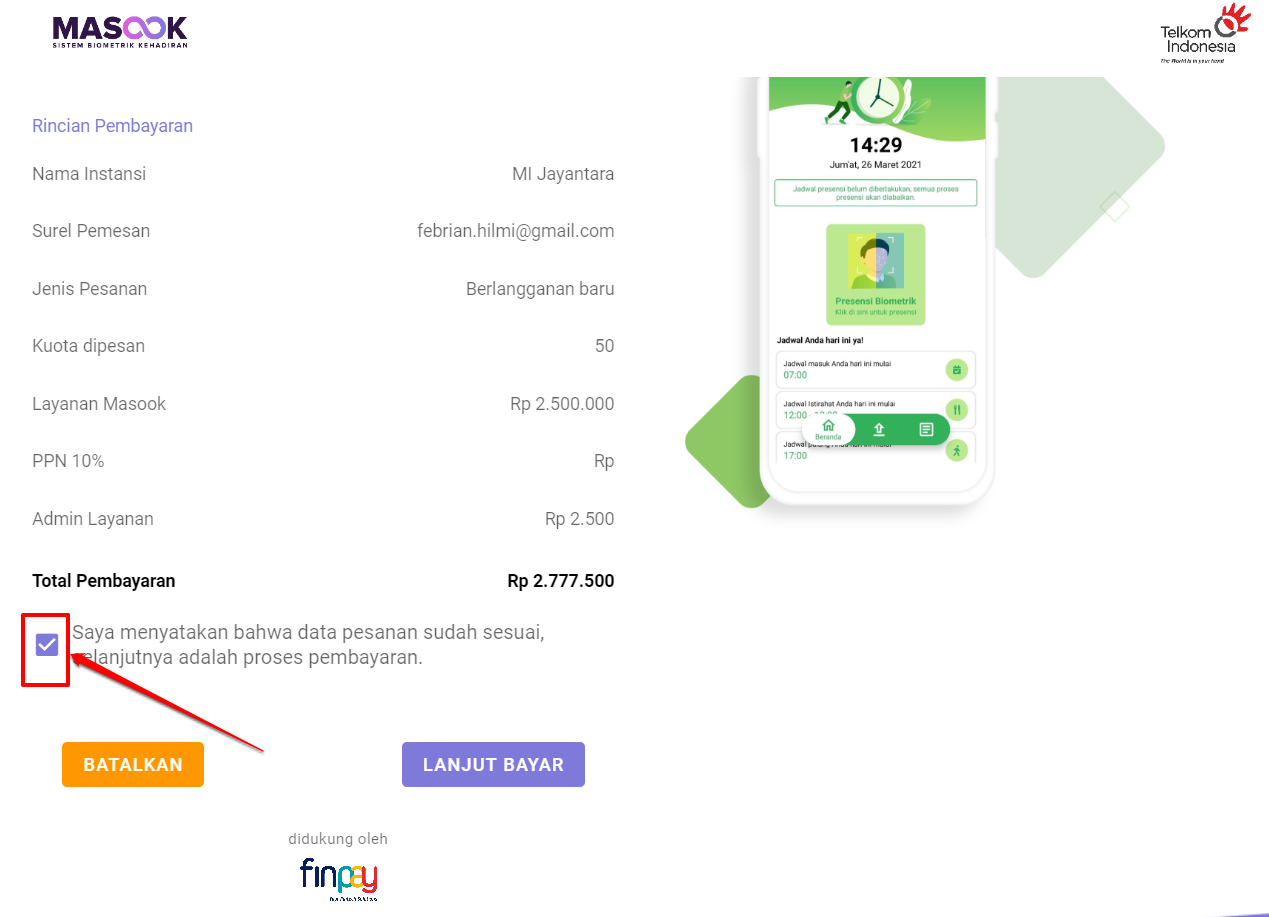
Selanjutnya klik tombol lanjut bayar. Penting Sekali!: Sebelum klik lanjut bayar. Sekali lagi pastikan rincian pesanan sudah sesuai semuanya. Karena jika sudah klik lanjut bayar. Tidak bisa melakukan proses pembatalan. Harus dibayar, atau jika tidak, sistem mereset proses pemesanan tersebut setelah 12 jam dari waktu yang telah dimunculkan oleh sistem, dari saat Anda klik lanjut bayar. Sehingga jika Anda ingin melakukan pembatalan pemesanan, atau proses berlangganan yang baru, harus menunggu hingga 12 jam setelahnya
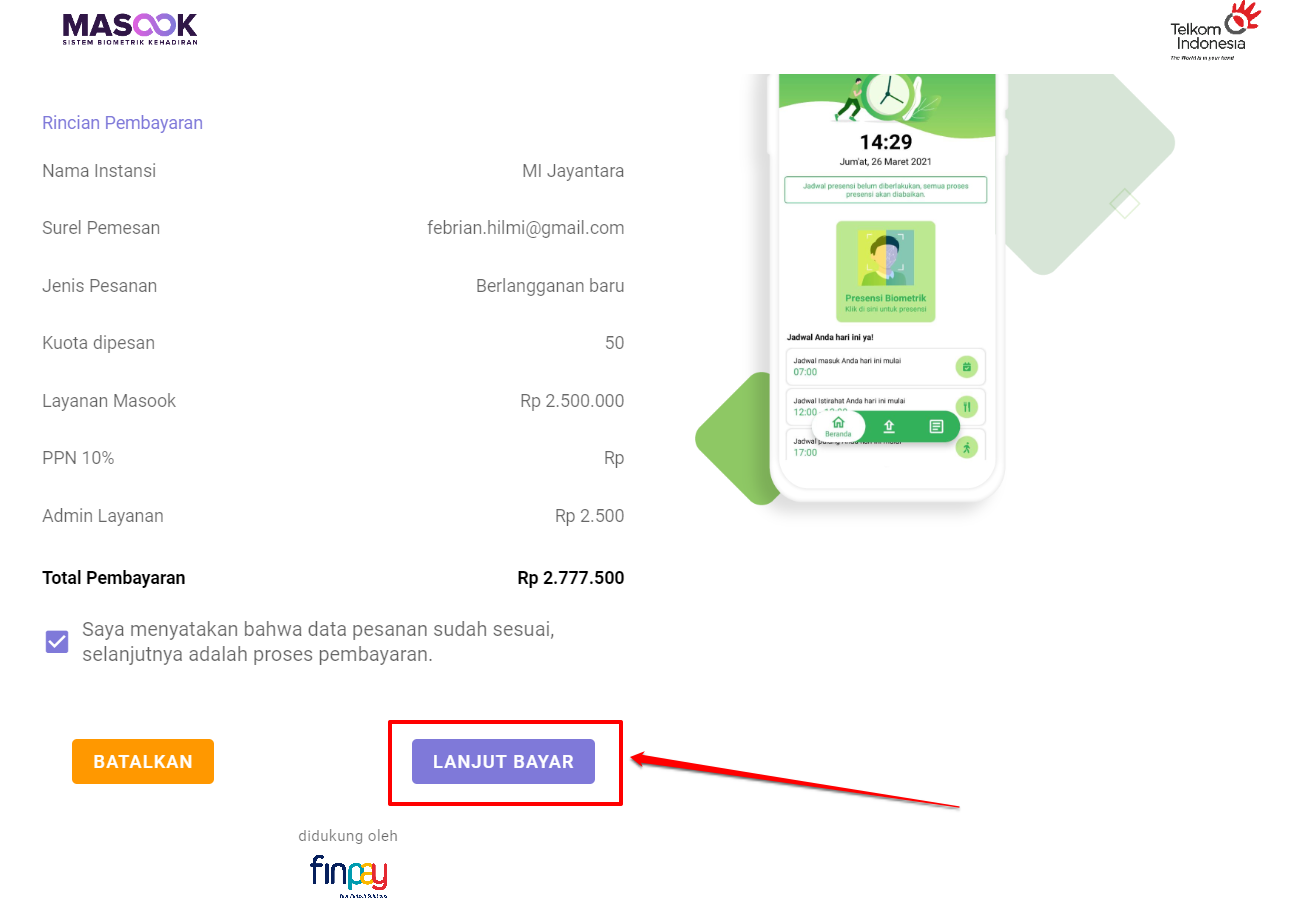
Selanjutnya, adalah proses pembayaran yang harus dilakukan. Gunakan kode pembayaran tersebut. Untuk nantinya melakukan prosedur pembayaran
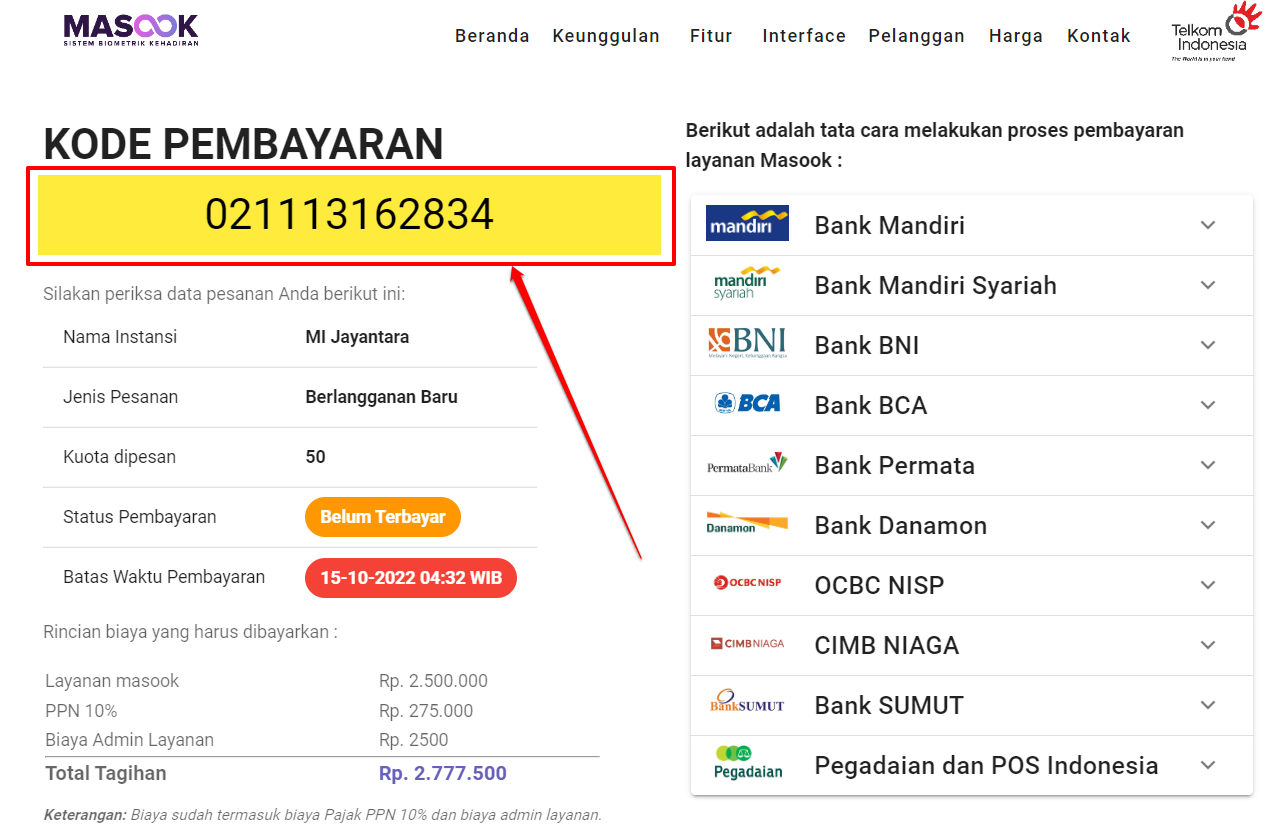
Prosedur pembayaran, bisa Anda pilih. Sesuai dengan merchant yang tersedia di sebelah kanan tersebut
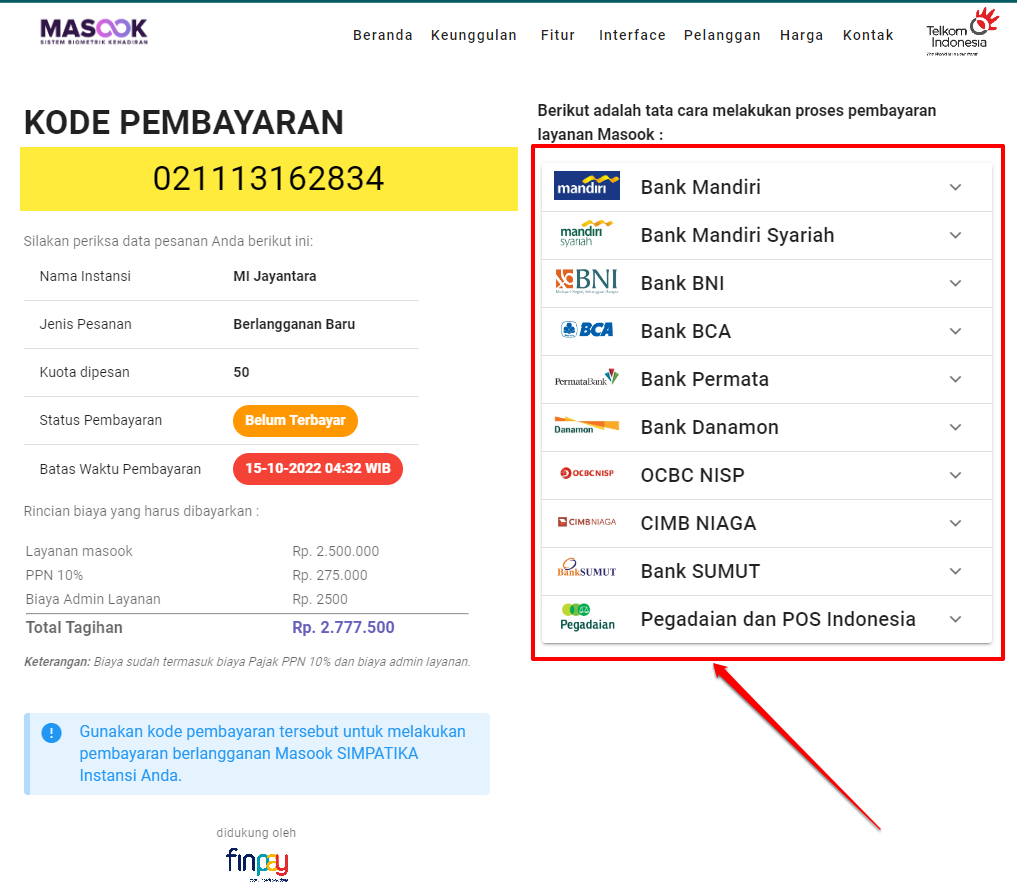
Untuk melihat tata cara pembayaran sesuai merchant tersebut. Bisa klik pada merchant apa, Anda ingin melakukan pembayaran. Misal ingin membayar via salah satu bank. Klik saja bank tersebut. Maka selanjutnya akan muncul tata cara proses bayarnya
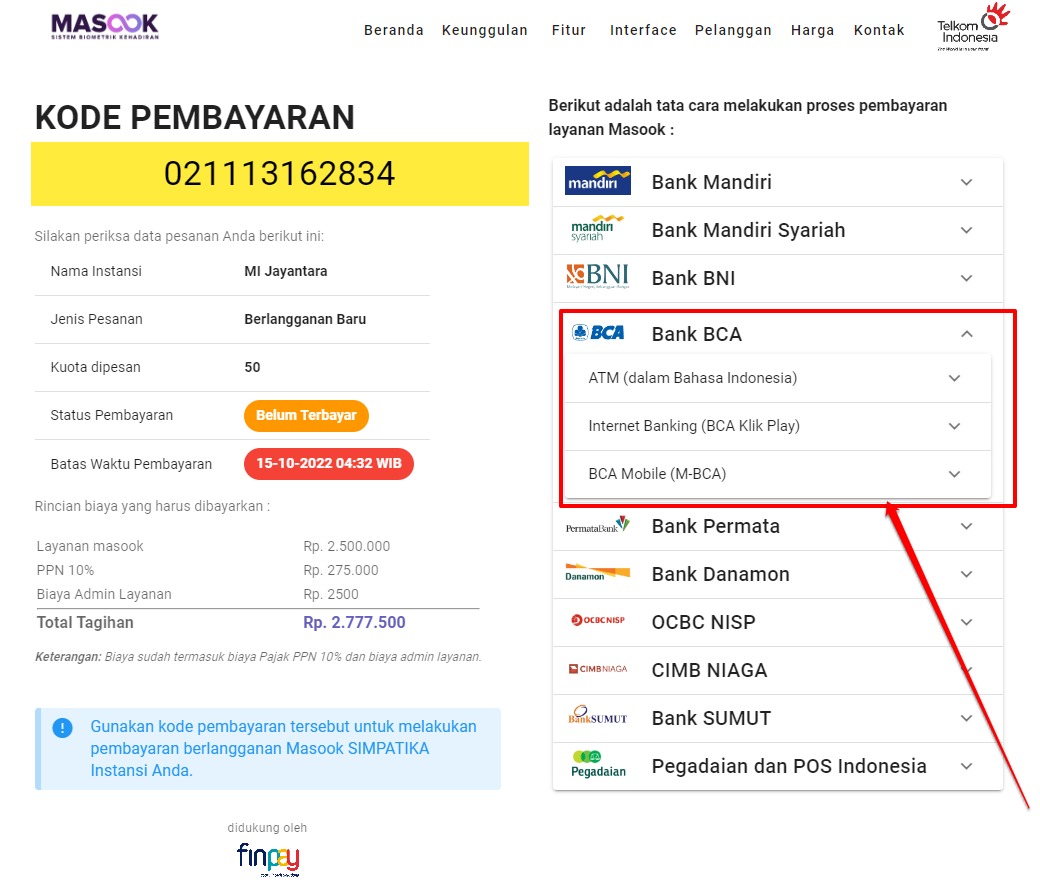
Informasi penting dalam proses pembayaran lainnya. Yaitu status pembayaran dan Batas Waktu Pembayaran dapat dilakukan.
Status pembayaran adalah informasi apakah pesanan Anda. Sudah Anda bayar atau belum
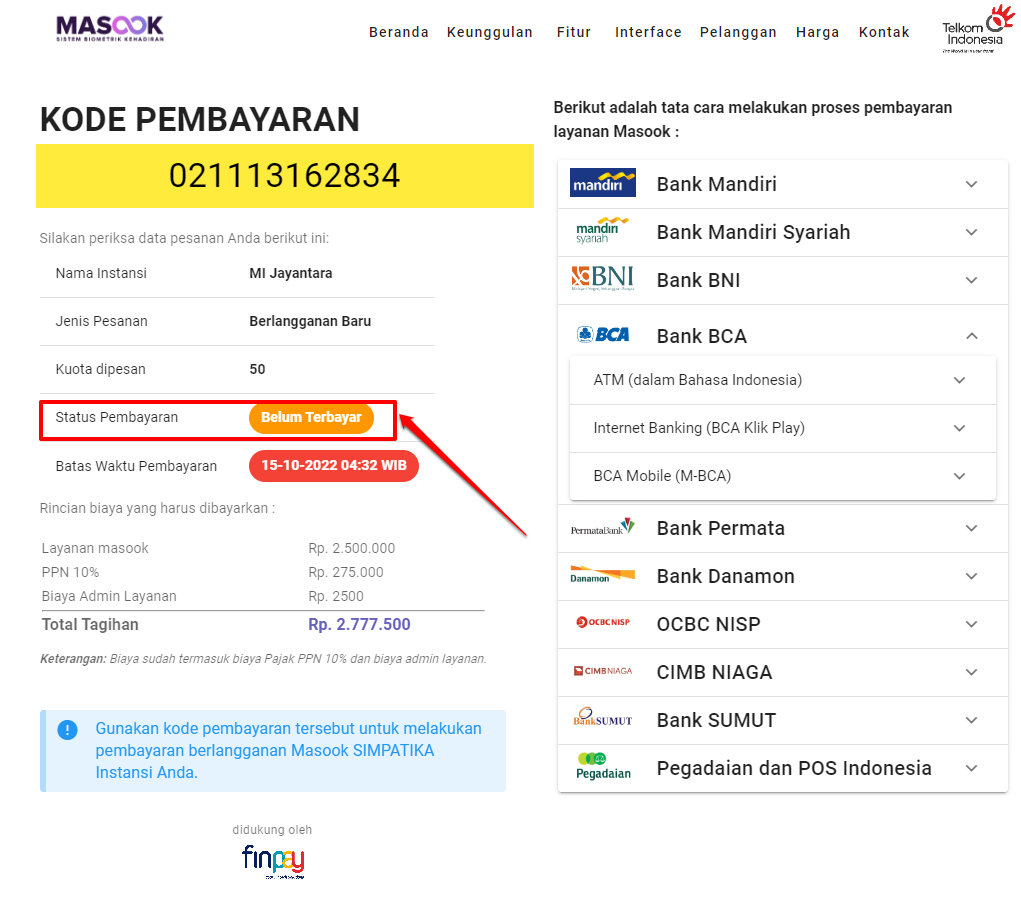
Sedangkan Batas Waktu Pembayaran, adalah informasi hingga pada jam berapa terakhir Anda bisa proses pembayaran tersebut. Sehingga jika melewati jam tersebut. Proses pesanan tersebut tidak bisa dilanjutkan pembayarannya, dan status pesanan Anda otomatis dibatalkan sistem
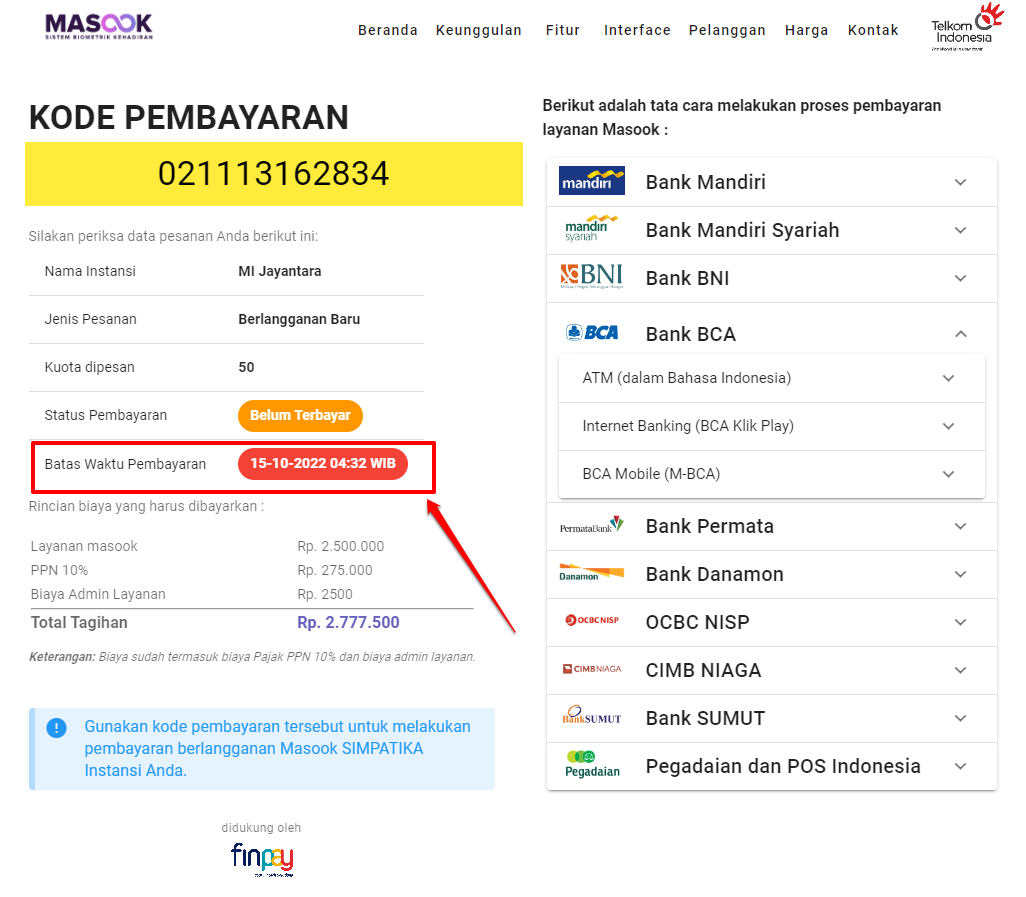
Halaman pembayaran ini. Sebisa mungkin jangan ditutup. Atau jika terlanjur Anda tutup. Dan Anda lupa menulis kode pembayaran. Jangan khawatir, karena kode bayar tersebut, juga telah dikirimkan ke email aktif/valid yang di langkah awal tadi, telah dituliskan tersebut. Cari saja pada kotak masuk (inbox) email Anda. Atau pada Spam. tampilannya sebagaimana berikut:
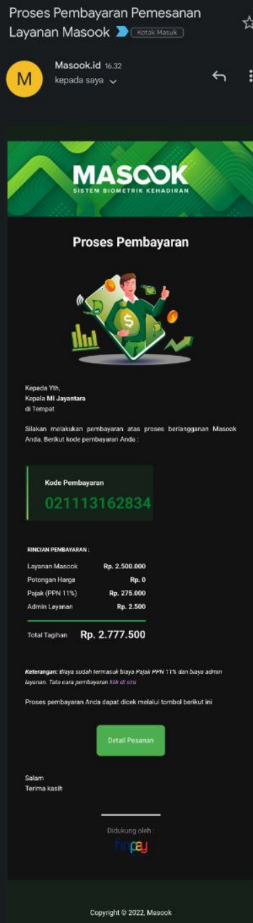
Jika sudah melakukan proses pembayaran dan sukses prosesnya, sesuai prosedur pada merchant yang dipilih. Maka selanjutnya. Pada halaman proses bayar di awal tadi (langkah poin nomor 14). Status Pembayarannya berubah menjadi Terbayar dan akan muncul Kode Token Instansi nya
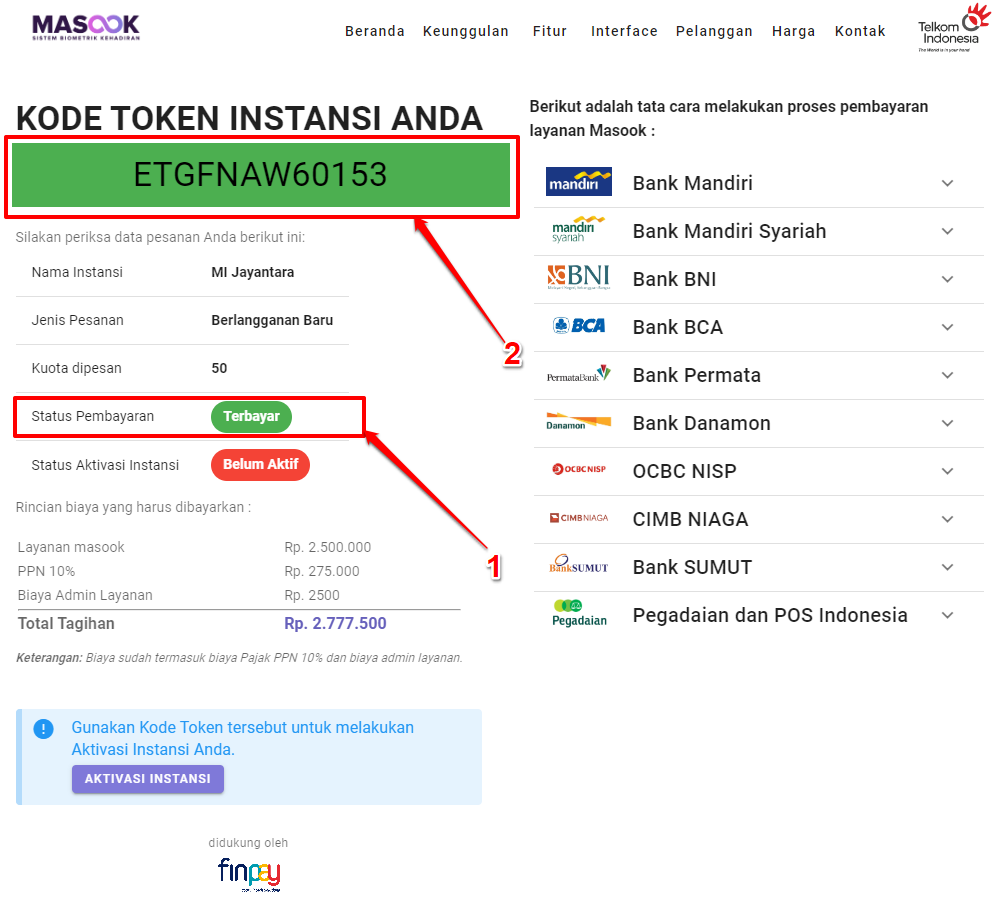
Kode aktivasi instansi yang telah berhasil dibayar tersebut. Juga dikirimkan kodenya di email valid/aktif Anda. Sehingga memiliki backup, jika terlanjur halaman proses pembayarannya telah Anda tutup. Tampilan kode aktivasi di email Anda, sebagaimana di bawah ini
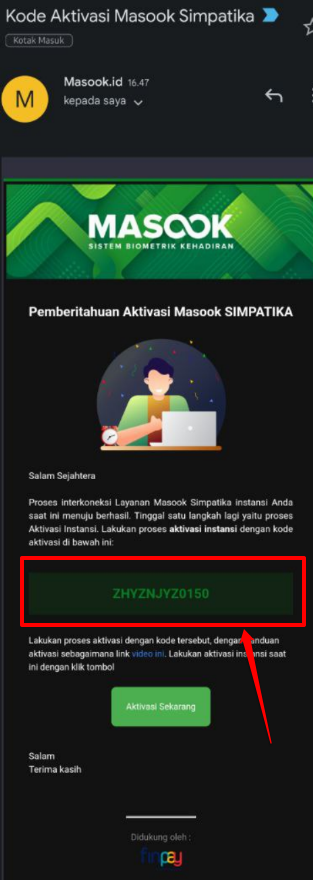
Proses selanjutnya, lakukan proses aktivasi instansi Anda. Dalam proses selesai berlangganan tersebut. Klik tombol aktivasi instansi. Atau bisa dengan akses di link halaman aktivasi instansi
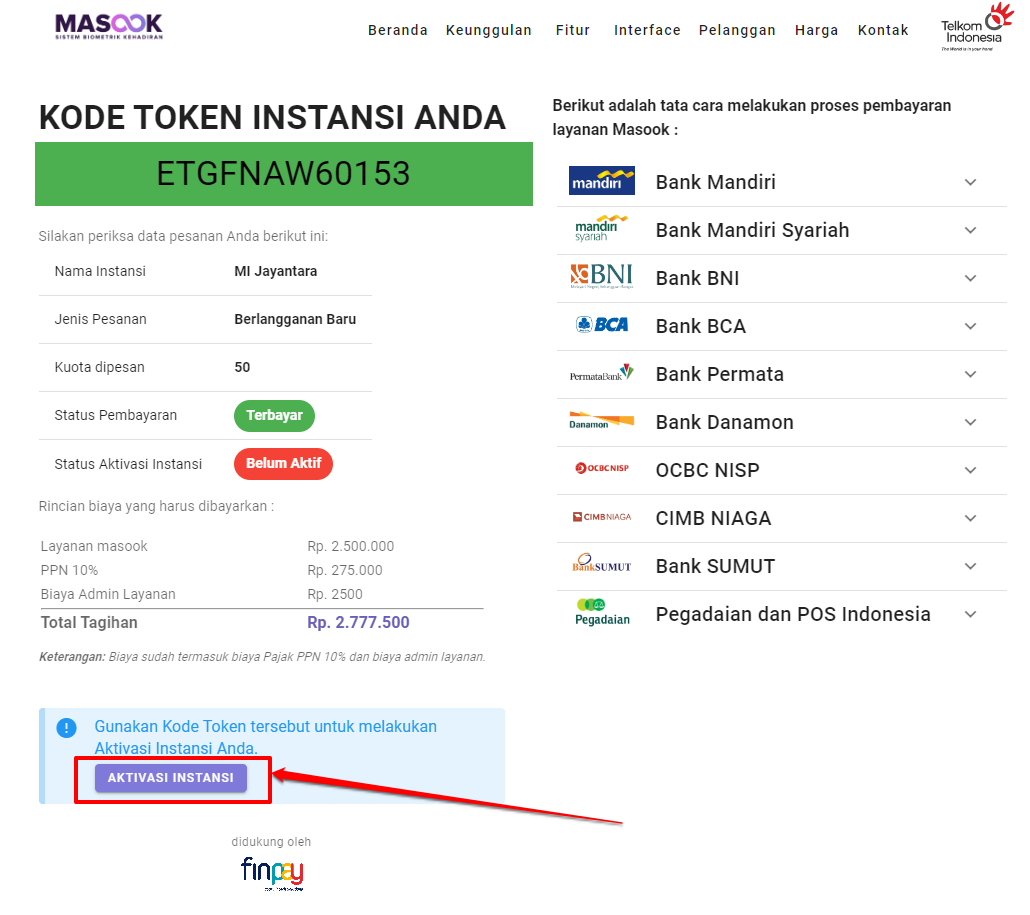
Inputkan kode aktivasi tersebut. Lalu klik tombol aktifkan
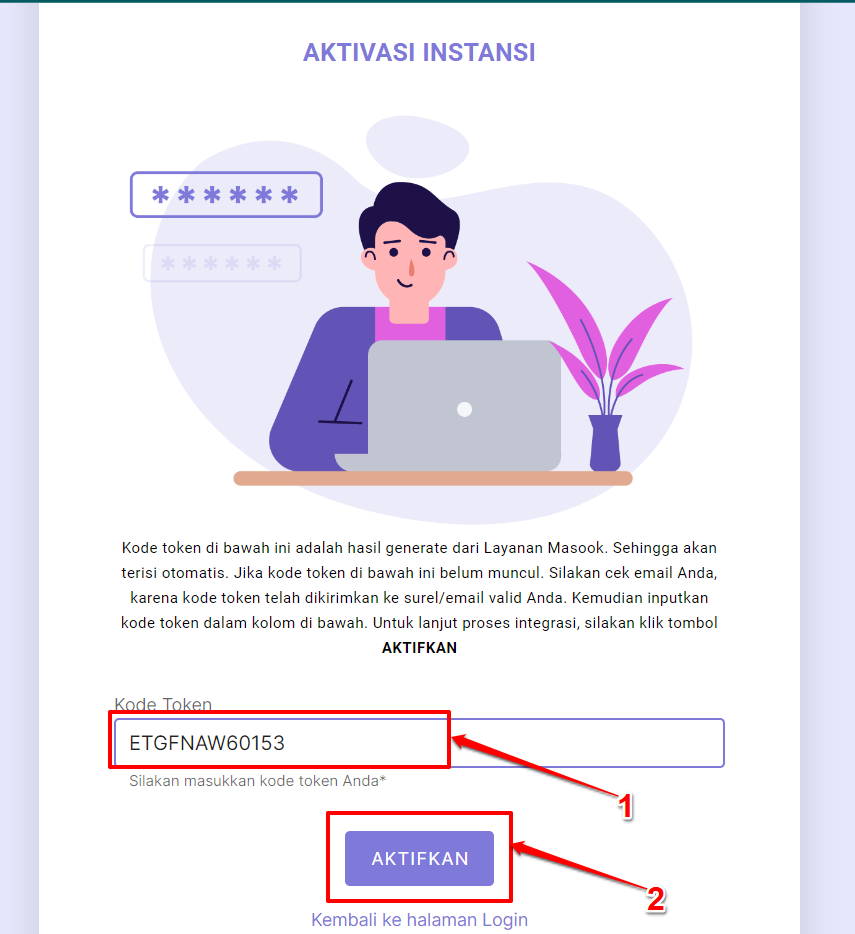
Selanjutnya, tunggu proses aktivasi masook simpatika berlangganan tersebut
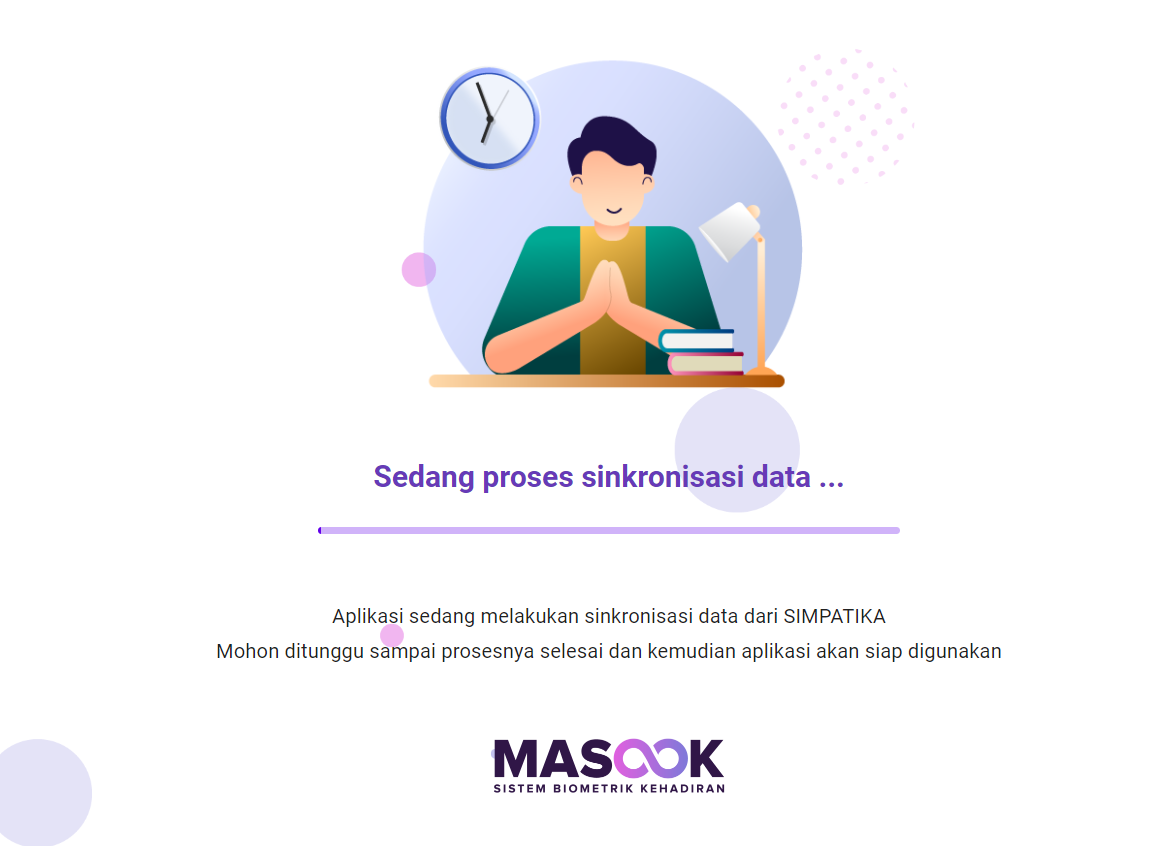
Jika proses aktivasi berlangganan masook simpatika tersebut berhasil. Maka akan muncul informasi sebagaimana berikut
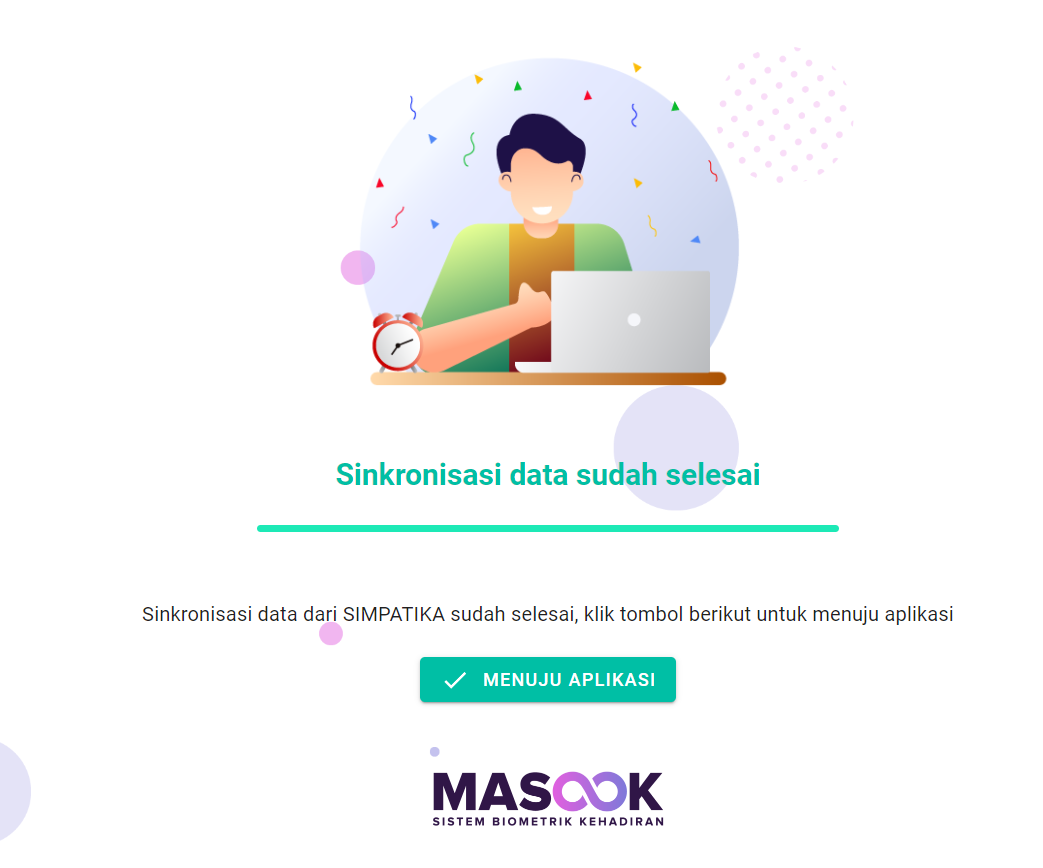
Selesai. Proses berlangganan dan aktivasi masook simpatika berlangganan Anda telah selesai. Sehingga instansi Anda akan bisa menikmati semua fitur premium masook simpatika. Selanjutnya bisa dilanjutkan proses lainnya. Salah satunya menandai pegawai mana di instansi Anda, yang diperbolehkan menggunakan fitur presensi biometrik masook simpatika (baca fitur ploting presensi biometrik masook simpatika)